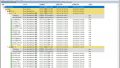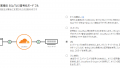WNR-3000AX4/2S : Wi-Fiルーター : AirStation | バッファロー
)

概要
バッファロー WNR-3000AX4/2Sを2台使用し、Wi-Fi EasyMesh™を使用しメッシュネットワークを構築することを想定しています。
Wi-Fiルーター(以下コントローラ)のネットワーク設定変更し、電源投入後あるいはルーター再起動後、Wi-Fi中継機(以下エージェント)に設定反映させる方法を解説します。
設定方法は、当然取扱説明書にも手順記載あります。しかし、「LAN端子をLANケーブルで接続」というのがいまひとつわかりにくかったので、写真で解説します。
手順
WNR-3000AX4/2S : 取扱説明書 | バッファロー
)
ステップ1 エージェントを設定する
1 エージェントのAUTO/MANUALスイッチを「MANUAL」、ROUTER/AP/WBスイッチを「WB」に設定します。

2 コントローラの電源が入っているか確認し、エージェントにACアダプターを接続します(電源が自動で入ります)。
3 ACアダプターを接続してから約2分後、エージェント側面のランプの点灯を確認します。
POWER:緑色点灯
WIRELESS:橙色点灯
ステップ2 エージェントをコントローラに接続する
1 エージェントのRESETボタンを、先を伸ばしたクリップなどで約3秒間押して、エージェントを初期化してください。

2 初期化してから約2分後、本製品側面のランプが図のように点灯していることを確認します。

POWER:緑色点灯
WIRELESS:橙色点灯
3 エージェントのLAN端子と、コントローラのLAN端子をLANケーブルで接続します。
※
2つの機器のLAN1~3のいずれかのポートにLANケーブルを差し込み、2つの機器をつなぎます。
LANケーブルはストレートです(クロスケーブルである必要はありません)。

※ このとき、エージェントのWIRELESSランプが橙色⇔緑色に交互に点滅を始めます。
4 LANケーブルを接続してから約20秒後、エージェントのWIRELESSランプが緑色に点灯していれば、コントローラとの接続は完了です。

以上